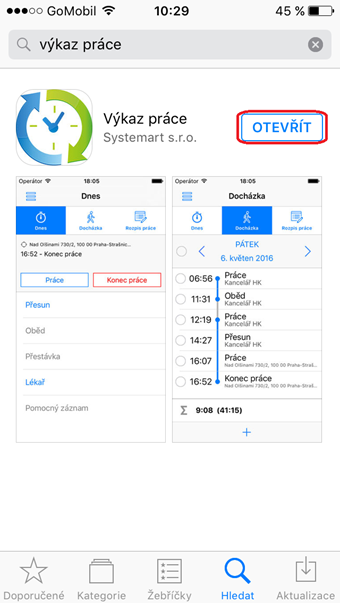Instalace mobilní aplikace
Instalace pro OS Android
Instalace z webového prohlížeče
Přejděte na stránku www.vykazprace.cz. V horním menu klikněte na „Jak to funguje“, tím se dostanete na stránku výběru klientských aplikací. Klientskou aplikaci android získáte kliknutím na tlačítko „Android“.
Po kliknutí na tlačítko „Android“ budete přesměrováni na stránky obchodu Google Play, odkud si můžete stáhnout aplikaci Výkaz práce zdarma.
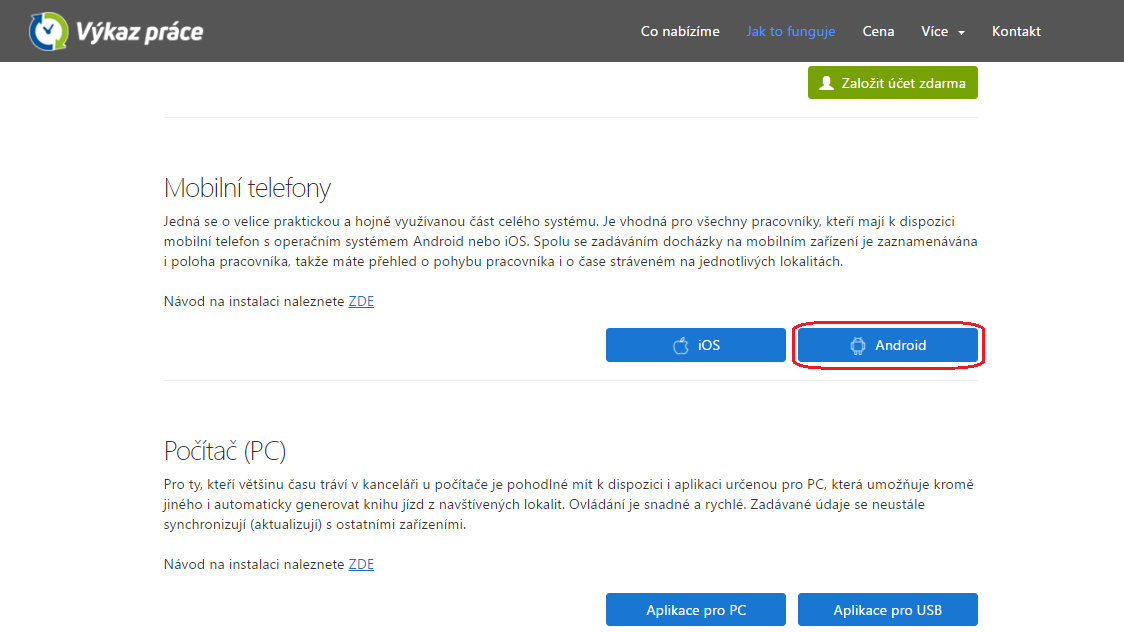
Zde klikněte na tlačítko „Nainstalovat“ pro zahájení instalace aplikace.
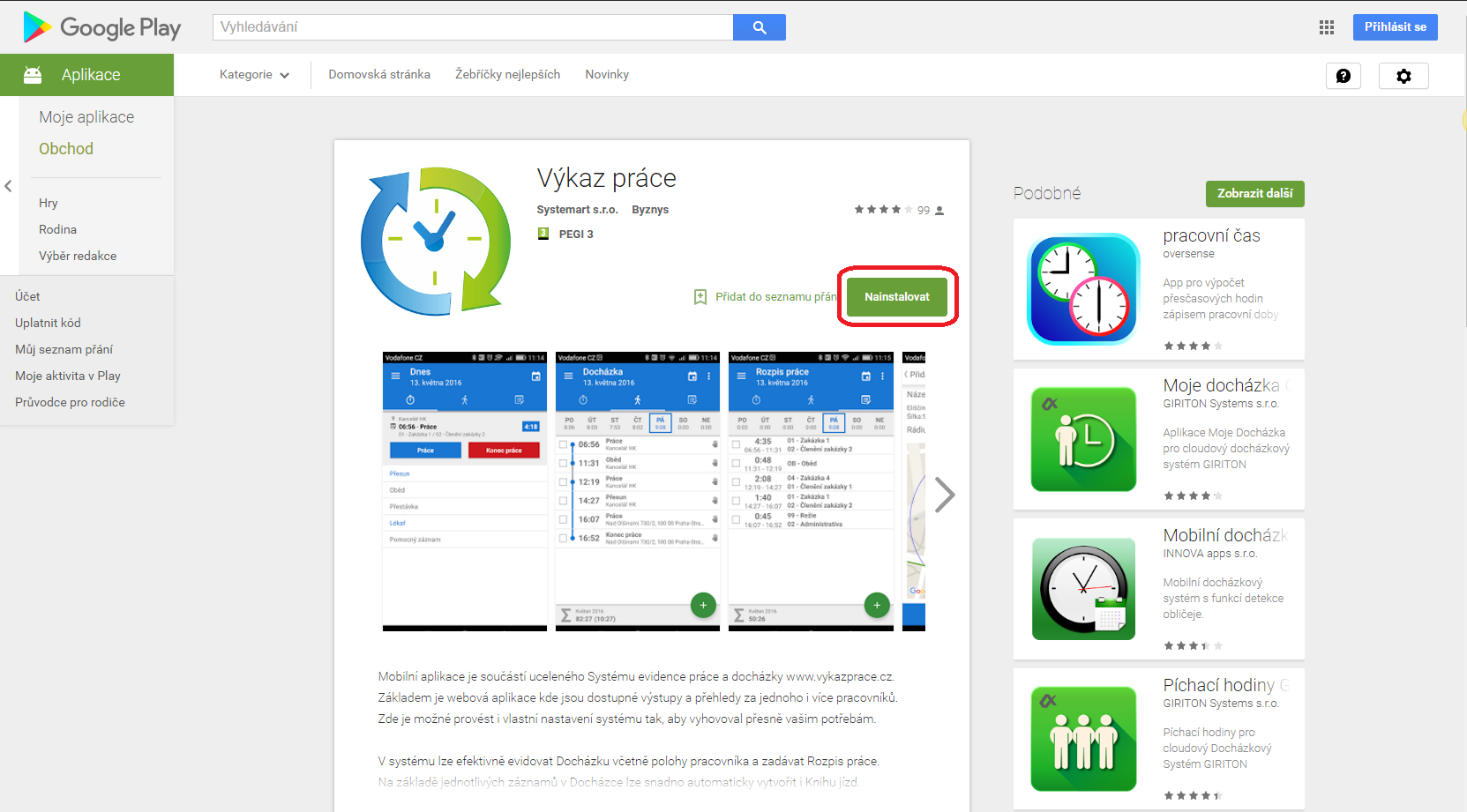
V případě, že nejste přihlášen k Vašemu Gmail účtu, vyskočí Vám následující obrazovka s upozorněním na přihlášení. Abyste se přihlásili, klikněte na tlačítko „Přihlásit“.
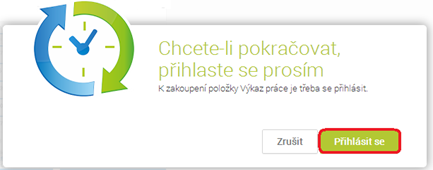
Po přihlášení k Vašemu Gmail účtu se Vám zobrazí informace, k jakým instancím aplikace přistupuje. Pokud máte více zařízení, vyberte zařízení, na které chcete aplikaci nainstalovat a klikněte na tlačítko „Instalovat“.
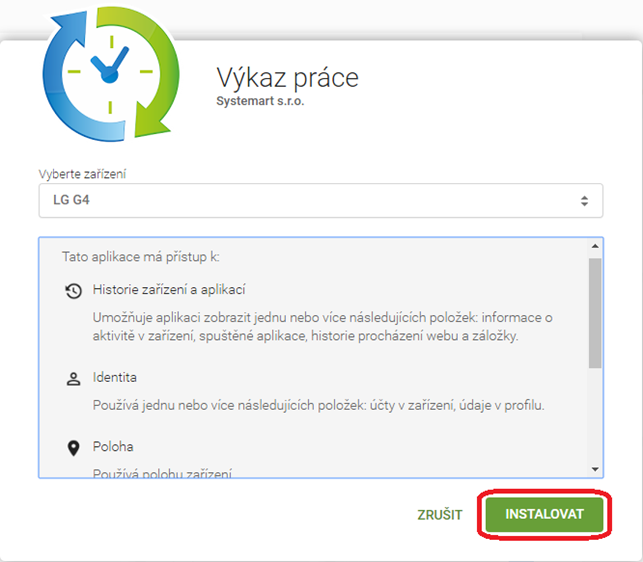
Následně se Vám zobrazí informace, že aplikace bude brzy nainstalována na Vaše zařízení. Jakmile se Vaše zařízení připojí na wi-fi, aplikace Výkaz práce se automaticky stáhne do zařízení, které jste vybrali v předchozím kroku.
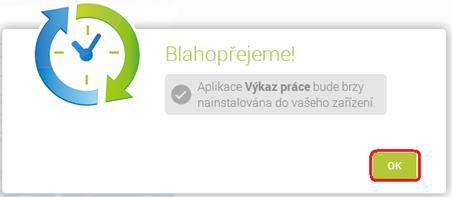
Instalace aplikace z mobilního telefonu
Aplikaci můžete také stáhnout přímo ve Vašem zařízení z obchodu Google Play. Ve svém zařízení najděte ikonu obchodu Google Play (viz obrázek vlevo) a klikněte na ni.

Zobrazí se Vám úvodní obrazovka obchodu. Klikněte do pole pro vyhledávání a napište text „vykaz prace“. Zobrazí se Vám aplikace dle Vámi zadaného textu.
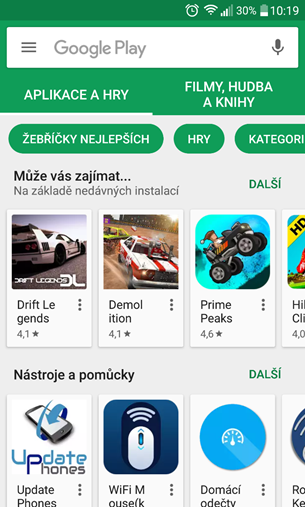
Klikněte na aplikaci Výkaz práce označenou na obrázku.
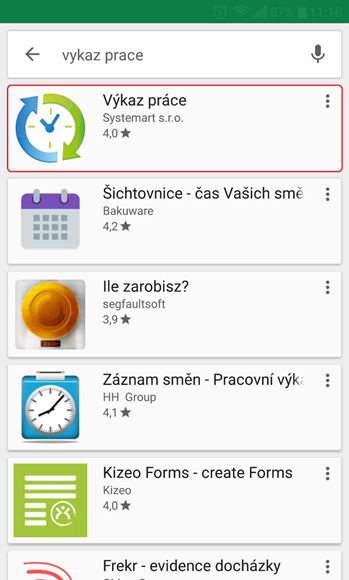
Následně se Vám zobrazí podrobnosti o aplikaci Výkaz práce. Aplikace je volně ke stažení a neobsahuje žádné reklamy. Pro instalaci aplikace klikněte na tlačítko „Instalovat“.
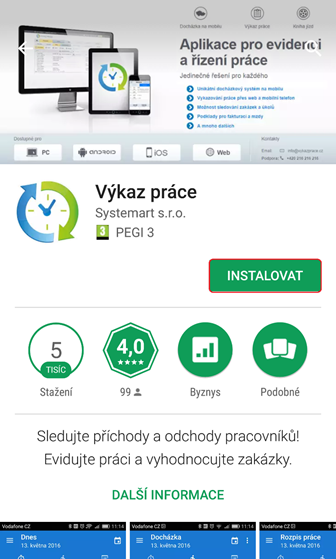
Po kliknutí na tlačítko „Instalovat“ se Vám zobrazí obrazovka s vyžádáním aplikace k přístupu k Vaší poloze, souborům a dalším věcem. Aplikace vyžaduje přístup k Vaší poloze, aby správně zaznamenala Vaši polohu do docházky pracovníka. Přístup k SD kartě aplikace vyžaduje kvůli ukládání dočasných dat během synchronizace.
Více o vyžadovaných oprávněních zde.
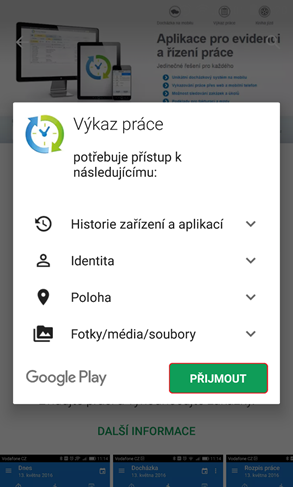
Poté, co aplikaci povolíte přístup k těmto instancím, aplikaci kliknutím na tlačítko „Otevřít“ spustíte.
Aplikaci pak naleznete v seznamu aplikací, odkud si můžete její ikonu přetáhnout na plochu pro snadnější použití.
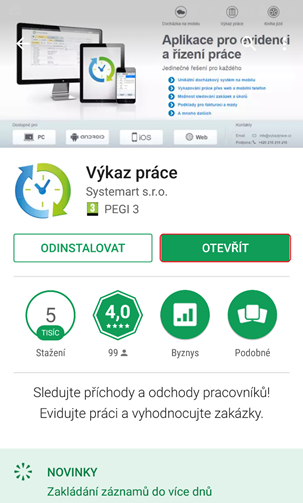
Instalace pro OS iOS
Instalace z webového prohlížeče
Přejděte na stránky www.vykazprace.cz. V horním menu klikněte na „Jak to funguje“, tím se dostanete na stránku výběru klientských aplikací. Klientskou aplikaci iOS získáte kliknutím na tlačítko „iOS“.
Po kliknutí na tlačítko „iOS“ budete přesměrováni na stránky obchodu iTunes, odkud si můžete stáhnout aplikaci Výkaz práce zdarma.
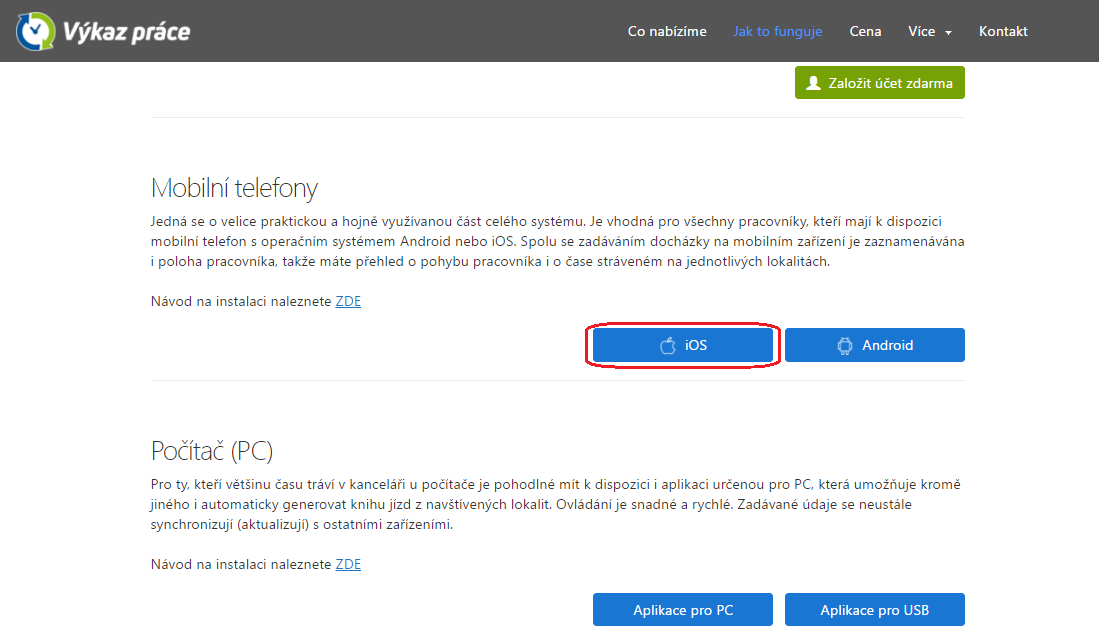
Zde se Vám zobrazí informace o aplikaci a pro stažení aplikace do Vašeho zařízení klikněte na tlačítko „View in iTunes“.
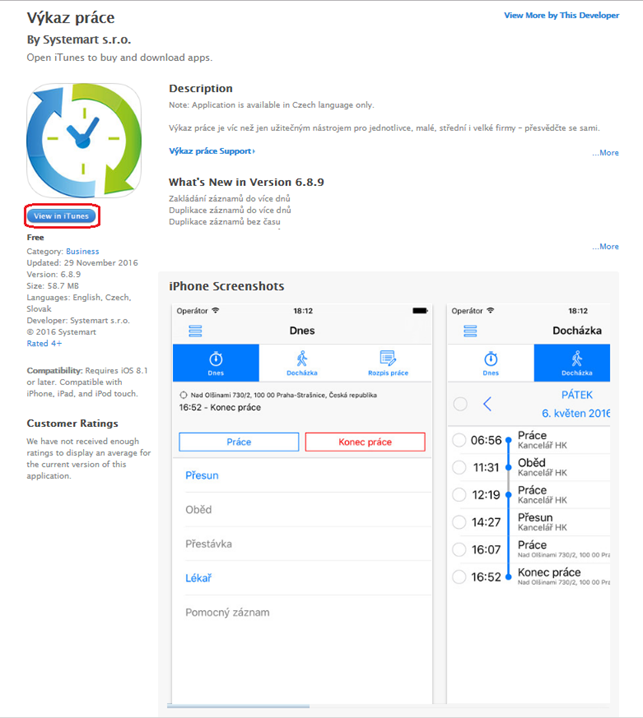
U některých internetových prohlížečů, jako je např. Google chrome budete upozorněni na to, že Váš internetový prohlížeč potřebuji spustit externí aplikaci iTunes. Pokud aplikaci iTunes ve svém počítači nemáte, stáhněte si si z tohoto odkazu https://www.apple.com/cz/itunes/download/. V okně tohoto požadavku na spuštění aplikace iTunes klikněte na tlačítko „Spustit aplikaci“.
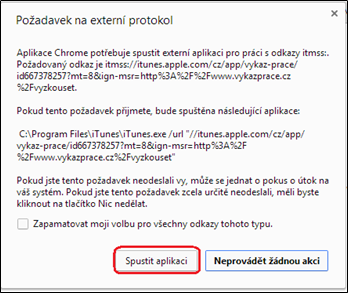
Po otevření aplikace iTunes se Vám zobrazí v iTunes Store aplikace Výkaz práce. Tato aplikace je zdarma a bez reklam. Pro její nainstalování musíte mít připojené Vaše zařízení přes USB k Vašemu počítači. Pro zahájení instalace klikněte na tlačítko „Získat“.
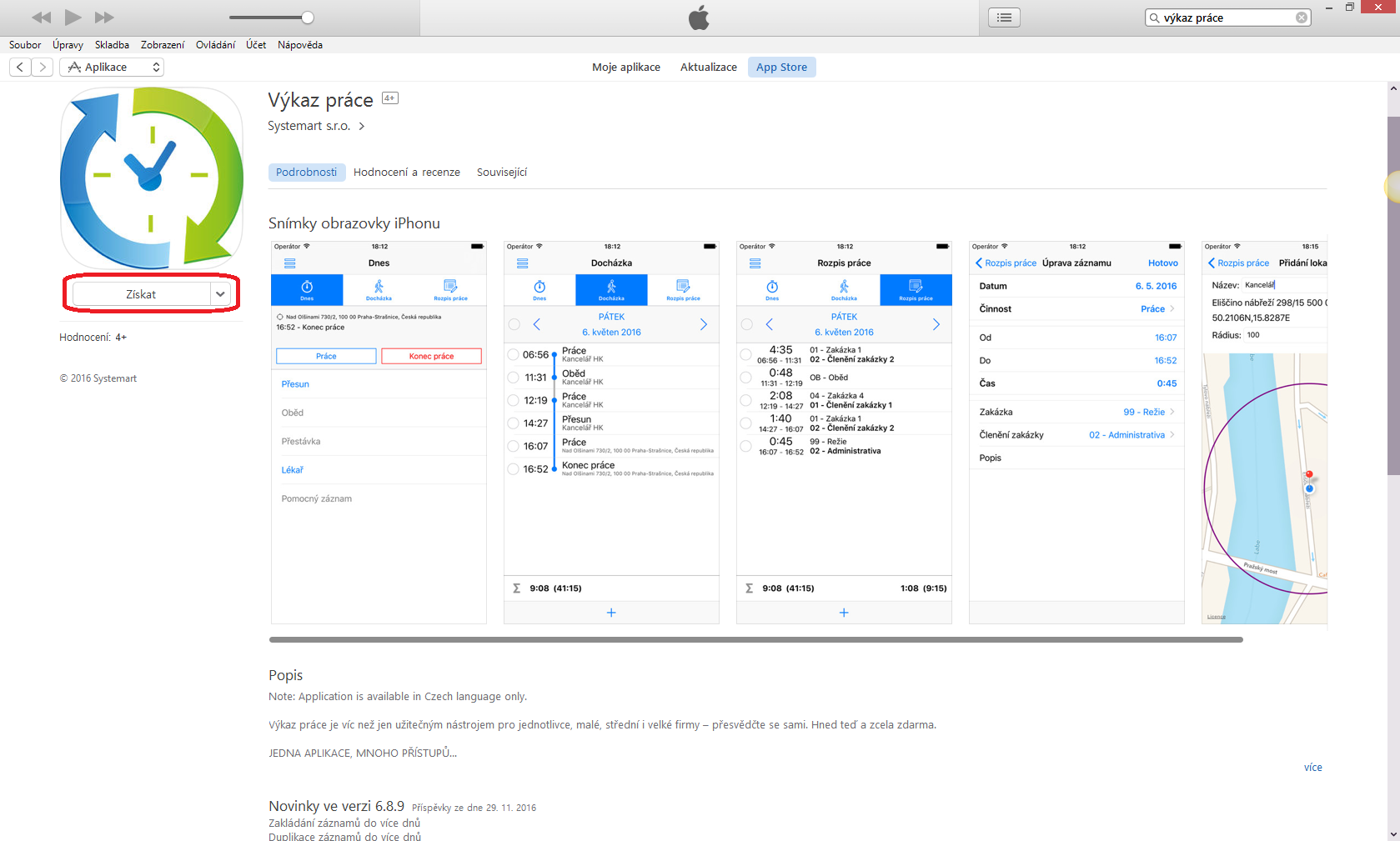
Pro stažení aplikace je nutné se přihlásit k iTunes Storu vyplněním Vašeho Apple ID a hesla. Po jejich vyplnění se Vám zpřístupní tlačítko „Stáhnout“. Na toto tlačítko klikněte a aplikace se začne instalovat do Vašeho zařízení.
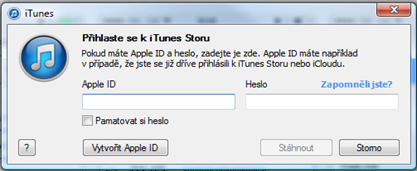
Instalace aplikace z mobilního telefonu
Aplikaci můžete také stáhnout přímo ve Vašem zařízení z obchodu AppStore. Ve Vašem zařízení klikněte na tlačítko AppStore (viz obrázek vlevo).
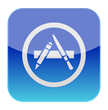
Zobrazí se Vám úvodní obrazovka obchodu. Ve spodním menu klikněte na tlačítko lupy pro vyhledávání.
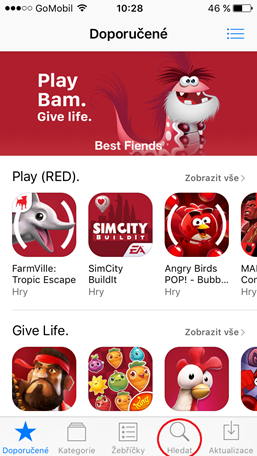
Do panelu pro vyhledávání napište text „vykaz prace“. Zobrazí se Vám informace o aplikaci. Aplikace je volně ke stažení. Klikněte na tlačítko „obláčku“ pro zahájení instalace.
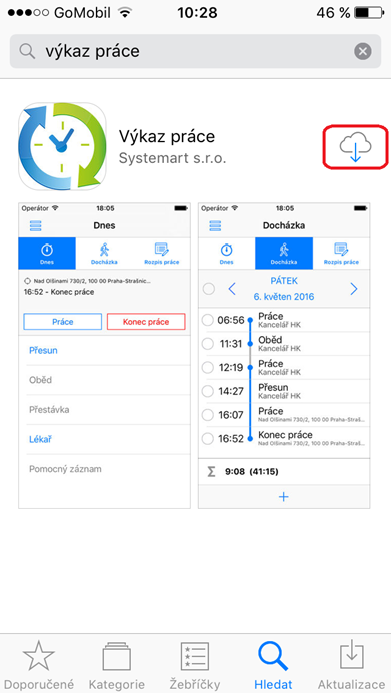
K instalaci aplikace je nutné zadat Vaše Apple ID. Po jeho zadání klikněte na tlačítko „OK“ pro potvrzení.
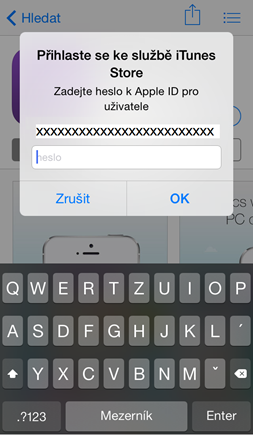
Aplikace se nyní začne stahovat a po jejím stažení se tlačítko „obláčku“ změní na „Otevřít". Po kliknutí na tlačítko „Otevřít“ aplikaci otevřete.
Po instalaci aplikace se Vám zároveň vytvoří zástupce aplikace na ploše.